Webex-appen | Se hvem som får opp hånden i et møte
 Tilbakemelding?
Tilbakemelding?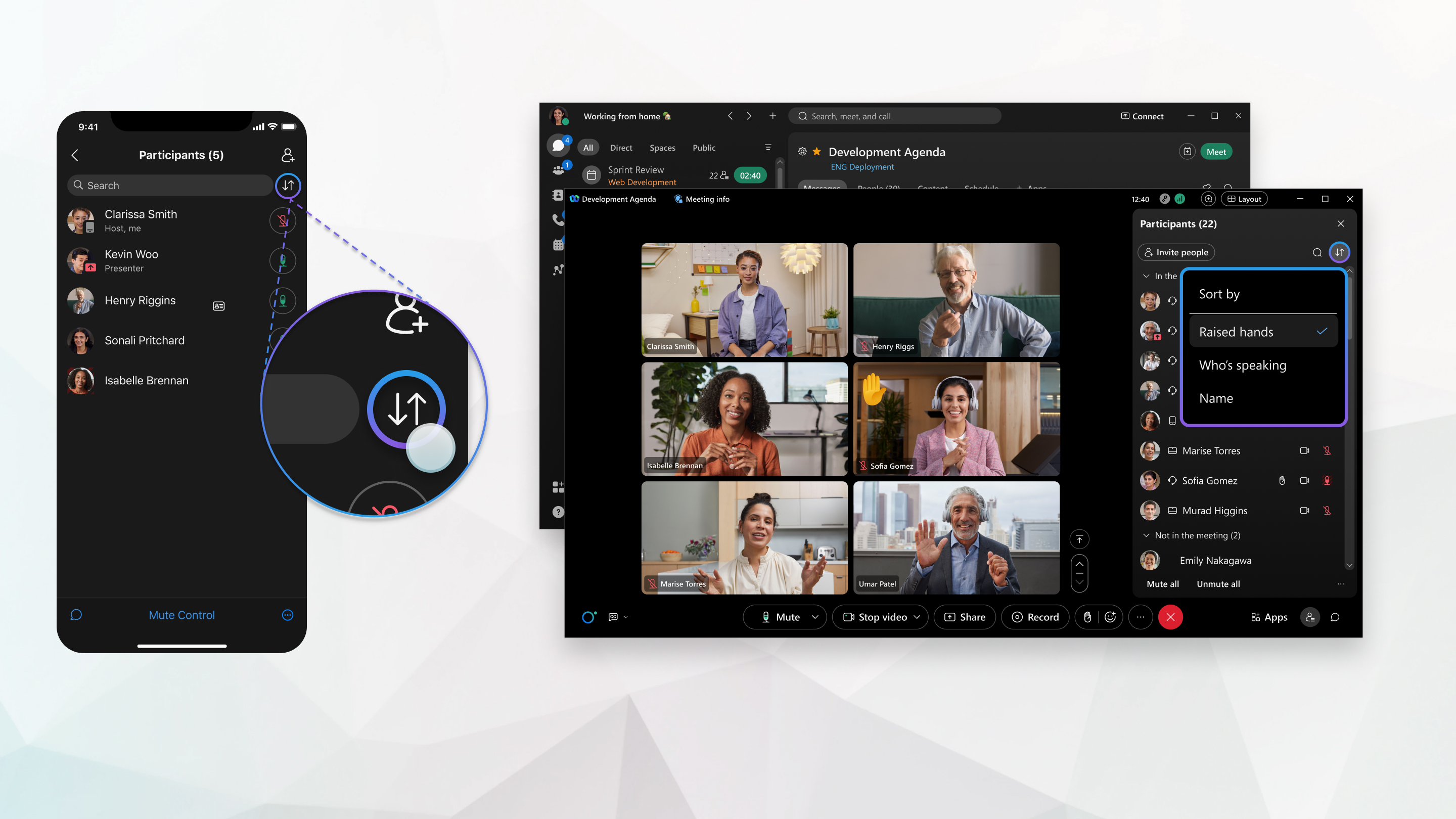
Deltakere som rekker opp hånden, har et  ved siden av navnet sitt i deltakerlisten og et
ved siden av navnet sitt i deltakerlisten og et i videominiatyrbildet.
Du kan spille av en varslingslyd når en deltaker rekker opp hånden.
| 1 |
Gå til Deltakere |
| 2 |
Klikk på . Deltakerne som løftet hånden, flyttes til toppen av deltakerpanelet og sorteres i den rekkefølgen de løftet hånden. Medverter som har rakt opp hånden er oppført over andre deltakere som har rakt opp hånden. Du, verten, presentatøren og medverten forblir øverst på listen. |
| 3 |
Hvis du er verten og personen med den hevede hånden er dempet, be dem om å oppheve dempingen av seg selv slik at de kan snakke. |
| 4 |
Hvis du er møteverten, senk deltakerens hånd eller senk alle løftede hender.
|
| 1 |
Gå til Deltakere |
| 2 |
Trykk på . Deltakerne som løftet hånden, flyttes til toppen av deltakerlisten og sorteres i den rekkefølgen de løftet hånden. Medverter som har rakt opp hånden er oppført over andre deltakere som har rakt opp hånden. Du, verten, presentatøren og medverten forblir øverst på listen. |
| 3 |
Hvis du er verten og personen med den hevede hånden er dempet, be dem om å oppheve dempingen av seg selv slik at de kan snakke. |
| 4 |
Hvis du er møteverten, senk deltakerens hånd eller senk alle løftede hender.
|

 under et møte.
under et møte.


